Pyqt助手安装PyQt5帮助文档过程图解
一、个人安装环境
1.Windows10x64_pro
2.anaconda4.6.9 +python3.7.1(anaconda集成,不需单独安装)
4.PyQt5
二、安装Qt帮助文档
2.1 官方下载链接
https://pypi.org/project/PyQtdoc/
个人选择amd64版本

2.2 安装
下载完成后安装,一路Next,不在给出安装截图。
注意:
- 下载安装包存放本地,请不要包含中文路径
- 请记住PyQtdoc安装路径,下文需要使用,要是找不到路径就尴尬了!
三、导入Qt助手
3.1 打开Qt助手
因个人使用pip方式安装的PyQt5,Qt助手(Qt assistant)存放在如下路径:
c:\ProgramData\Miniconda3\Lib\site-packages\pyqt5_tools\Qt\bin\assistant.exe
3.2 打开Qt助手首选项
打开Edit -> Preferences对话框

3.3 导入*.qch文件
进入Documentation选项卡,点击add按钮
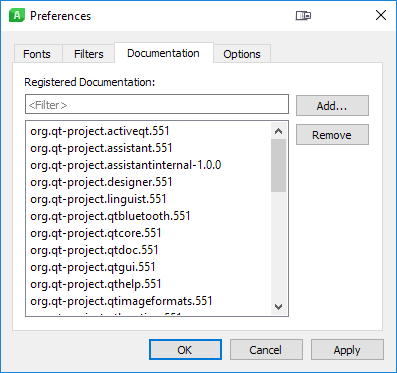
进入PyQtDoc文件夹,就是上文2.2要求你们记住的默认安装路径,个人电脑默认安装路径如下:
C:\ProgramData\Miniconda3\Lib\site-packages\PyQt5\doc\qch
选择全部*.qch,然后单击Open按钮
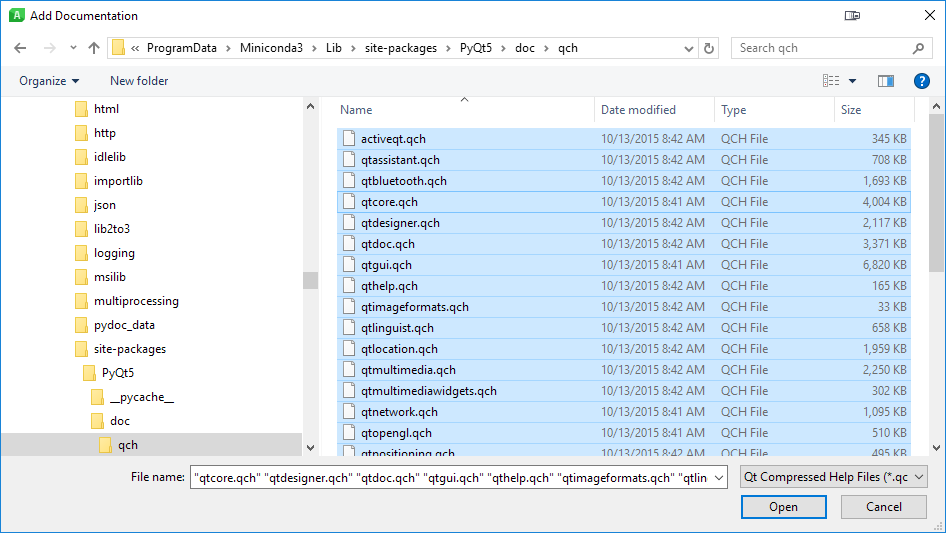
单击OK按钮
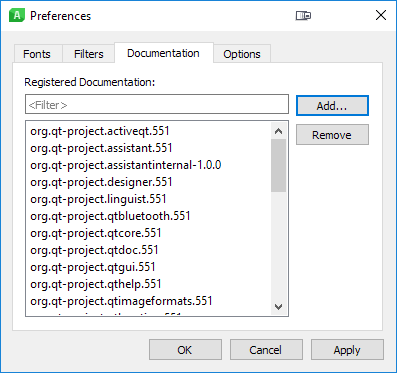
四、效果展示
4.1 按照类名查看
单击左侧的Classes,右侧窗口展示所有PyQt5中所有类

以查看QTextEdit为例,单击“T”链接

单击“T”,选择“QTextEdit”,效果如下:
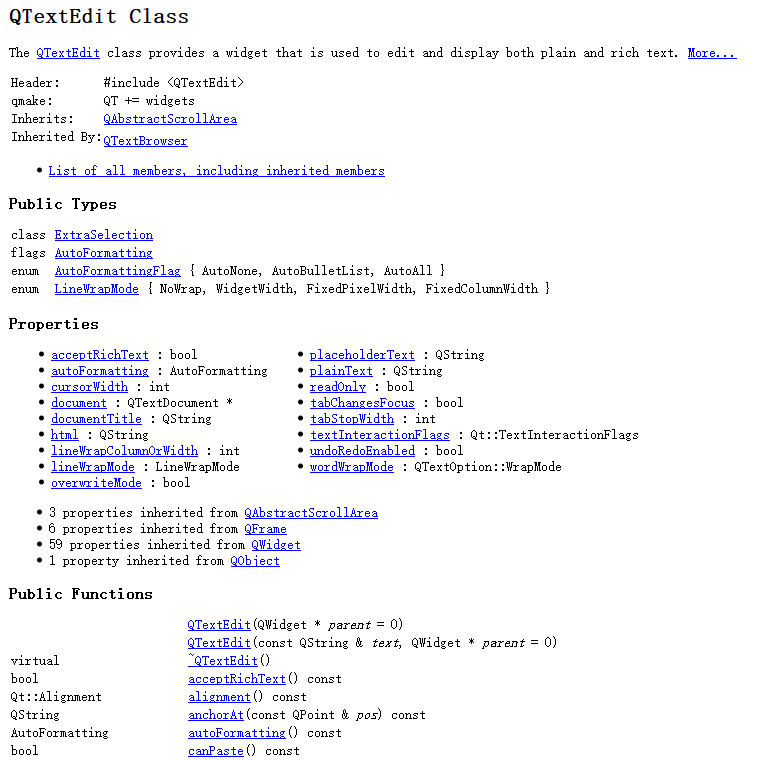
4.2 使用搜索功能

以上就是本文的全部内容,希望对大家的学习有所帮助,也希望大家多多支持我们。
相关推荐
-
pyqt5、qtdesigner安装和环境设置教程
前言 最近工作需要写一个界面程序来调用摄像头并对摄像头采集的图像做一些处理.程序需要使用Python语言编写,经过调研发现PyQt5配合QtDesigner在界面程序编写方面具有功能丰富.入门简单的优点,适合我这种编程的小白.PyQt5虽然入门比较简单,但对于我这种小白来讲还是挺有难度的,学习过程中也费了不少的力气,因此在这里总结一下程序编写的过程,方便以后回顾,也方便有需要的童鞋借鉴. 我工作中使用的是USB接口输入的Flir相机,结合串口输出将相机和其它硬件组成闭环回路.这里介绍的是一个简化
-
Python3.7下安装pyqt5的方法步骤(图文)
第一步:首先进入python安装目录下的 [scripts]. 第二步:执行安装pyqt5的命令:python37 -m pip install pyqt5 出现以下安装过程代表安装成功. 第三步:在豆瓣网上安装pyqt5 ,在后面加上" -i https://pypi.douban.com/simple"表示使用豆瓣所提供的镜像: 命令:python37 -m pip install PyQt5 -i https://pypi.douban.com/simple 第四步:安装Qt5图
-
Python3.7安装PyQt5 运行配置Pycharm的详细教程
系统:win10 64位 win7 64位都有测试了下, python版本3.7.3 安装PyQt5个人操作步骤,包裹在不同操作系统上遇到的问题,综合的解决 第一步:在cmd窗口中,使用国内镜像 下载PyQt5: pip install PyQt5 -i https://pypi.doubanio.com/simple 然后在下载PyQt5-tools: pip install PyQt5-tools -i https://pypi.doubanio.com/simple 出现成功这个单词,就
-
解决安装新版PyQt5、PyQT5-tool后打不开并Designer.exe提示no Qt platform plugin的问题
1.问题:安装完成后PyQt5.PyQT5-tool后,双击Designer.exe或者添加External Tools后打开Designer有问题,提示no Qt platform plugin 解决办法:可以在python的安装目录下找到designer.exe文件 以进入plugins目录,将platforms目录粘贴至与desinger.exe文件同级即可解决. 目录1:C:\Program Files\Python38\Lib\site-packages\pyqt5_tools\Qt\
-
vscode+PyQt5安装详解步骤
1.默认已经有python环境和vscode 2.pip安装PyQt5 执行命令: pip install PyQt5 pip install PyQt5-tools 3.运行designer.exe 默认安装的话,在\Lib\site-packages\pyqt5_tools目录下找到designer.exe文件并运行 然后创建并保存一个.ui文件. 4.vscode环境配置 在vscode扩展里搜索PYQT integration并添加该扩展. 然后在vscode里打开刚才创建的.ui文件的
-
Win系统PyQt5安装和使用教程
安装PyQt5: 安装流程如下: 1.PyQt5下载界面中提供了win32,win64,linux,macos等系统的下载版本,这里我选择的是PyQt5-5.10.1-5.10.1-cp35.cp36.cp37.cp38-none-win_amd64.whl版本.如图所示: 2.在PyQt5-5.10.1-5.10.1-cp35.cp36.cp37.cp38-none-win_amd64.whl文件所在的目录中打开cmd,然后使用pip install PyQt5- 5.10.1-5.10.1-
-
ubuntu 安装pyqt5和卸载pyQt5的方法
安装pyqt5 wind@wind-ThinkPad-X250:~/Downloads/PyQt5_gpl-5.12.2$ python3 -m pip install PyQt5 Collecting PyQt5 Downloading https://files.pythonhosted.org/packages/6a/f4/6a63aafcee3efd2b156dc835d9c85ca99b24e80f8af89b6da5c46054fe43/PyQt5-5.12.2-5.12.3-cp3
-
PyQt5+Pycharm安装和配置图文教程详解
PyQt5安装 之前安装过anaconda,里面是含有pyqt的,在环境里搜索可以看到,但是针对实际开发,并没有全部的qt5工具,所以需要再次安装. 在cmd里面运行: pip install PyQt5 -i https://pypi.douban.com/simple 安装常用的Qt工具: pip install PyQt5-tools -i https://pypi.douban.com/simple 在C:\Users\Administrator\Anaconda3\Lib\site-p
-
pycharm下pyqt4安装及环境配置的教程
一.安装 首先根据自己的python版本下载pyqt4离线包,现在连接:https://www.lfd.uci.edu/~gohlke/pythonlibs/#pyqt4 比如我地python版本是python3.5.2,我选择PyQt4‑4.11.4‑cp35‑cp35m‑win_amd64.whl 在whl文件路径下,使用pip指令安装 pip install PyQt4‑4.11.4‑cp35‑cp35m‑win_amd64.whl 静待安装完成即可 二.pycharm下环境配置 找到:F
-
关于python pyqt5安装失败问题的解决方法
前言 最近在工作中遇到一个问题,python pyqt5在安装的时候居然提示失败了,无奈只能找解决的办法,发现网上有同样遇到这个问题的同学,所以就总结了解决的方法分享出来,下面话不多说了,来一起看看详细的介绍: 发现问题 以前装命令都是pip一条命令搞定,会自动安装依赖的库,但在安装pyqt5时却遇到了问题 在下载完pyqt5时,会提示找不到合适的SIP版本 Could not find a version that satisfies the requirement sip>=4.19 (fr
随机推荐
- AngularJS模块详解及示例代码
- 浅析Go语言编程当中映射和方法的基本使用
- 破除网页鼠标右键被禁用的绝招大全
- 关于中gridview 字符串截取的方法
- Canvas实现动态的雪花效果
- 深入Understanding Android ContentProvider详解
- C#有效防止同一账号多次登录(附三种方法)
- Android SwipereFreshLayout下拉刷新
- PHP配置心得包含MYSQL5乱码解决
- J2SE1.5 注释语法
- jquery任意位置浮动固定层插件用法实例
- 解析JavaScript中的标签语句
- js中的事件捕捉模型与冒泡模型实例分析
- Linux中使用crontab命令启用自定义定时任务实例
- Android ContentProvider的实现及简单实例代码
- vue.js开发实现全局调用的MessageBox组件实例代码
- 解决bootstrap-select 动态加载数据不显示的问题
- Android自定义圆环倒计时控件
- Eclipse中实现JS代码提示功能(图文教程)
- Java System类用法实战案例
